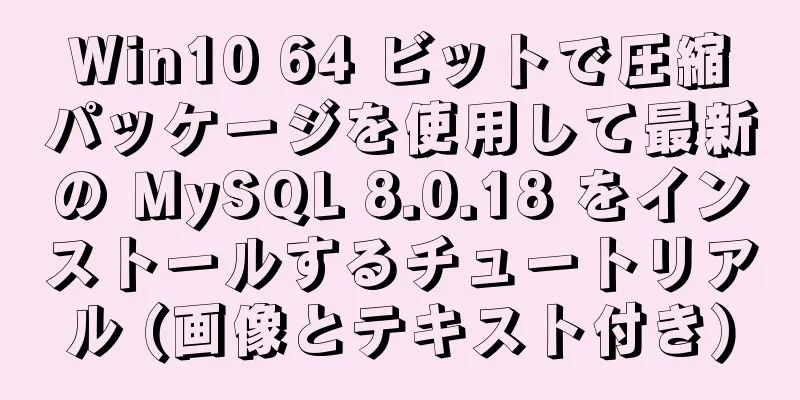ゲーム開発におけるサウンド処理にCocosCreatorを使用する方法

|
ゲーム開発では、ゲームの雰囲気を演出するために効果音を使う必要があることが多いため、この記事では、Cocos Creator ゲーム開発における効果音コンポーネントのカプセル化と使用についてまとめます。 1. Cocos Creatorでのオーディオ再生の基本1. 基本
【1】AudioSourceコンポーネント公式ドキュメント: http://docs.cocos.com/creator/manual/zh/audio/audio.html 【2】cc.audioEngine公式ドキュメント: http://docs.cocos.com/creator/manual/zh/audio/audio.html Cocos Creator には 2 つのオーディオ再生方法があります。AudioEngine と AudioSource はどちらもオーディオを再生できます。両者の違いは、AudioSource はシーンに追加してエディターで設定できるコンポーネントであることです。 AudioEngine はエンジンによって提供される純粋な API であり、スクリプト内でのみ呼び出すことができます。 共通点:基本的には AudioClip オーディオ リソースを処理し、Cocos Creator エディターでコンポーネントをマウントする必要があります。
方法1: AudioSourceコンポーネントを使用して再生する 空のノードを作成し、そこに別のコンポーネントを追加します-> AudioSource スクリプトにAudioSourceをプリセットし、実際のニーズに応じてスクリプトの外部インターフェースを次のように改善します。
cc.クラス({
プロパティ:
オーディオソース: {
タイプ: cc.AudioSource、
デフォルト: null
},
},
遊ぶ() {
オーディオソースを再生します。
},
一時停止() {
this.audioSource.pause();
},
});方法2: AudioEngineを使用して再生する 次の例の properties オブジェクトに示すように、スクリプトで audioClip リソース オブジェクトを定義します。 再生するには、cc.audioEngine.play(audio, loop, volume); を直接使用します。以下の onLoad の例に示すように。
cc.クラス({
プロパティ:
オーディオ:
デフォルト: null、
タイプ: cc.AudioClip
}
},
オンロード() {
this.current = cc.audioEngine.play(this.audio, false, 1);
},
onDestroy() {
cc.audioEngine.stop(this.current);
}
});AudioEngine が再生されているときは、完全な AudioClip オブジェクト (URL ではない) が渡されることに注意してください。したがって、再生インターフェースでオーディオ URL を直接入力することはお勧めしません。代わりに、最初に AudioClip を定義してから、オーディオをエディターにドラッグすることをお勧めします。 2. 一般的な方法【1】コンポーネントオーディオソース play ( ) オーディオクリップを再生します。 stop ( ) 現在のオーディオクリップを停止します。 pause ( ) 現在のオーディオクリップを一時停止します。 resume ( ) 再生を再開します。 【2】サウンドシステム cc.audioEngine // バックグラウンドミュージック、ループ cc.audioEngine.playMusic(ソース); cc.audioEngine.stopMusic(ソース); // 短い効果音 cc.audioEngine.playEffect(ソース); cc.audioEngine.stopEffect(ソース); 上記の最初の方法はネイティブ プラットフォームで多くのバグが発生するため、当社のゲームではすべて 2 番目の方法を使用してサウンドを再生します。 2. Cocos Creator サウンドエフェクト管理コンポーネントのパッケージ化1. サウンド管理クラスSoundMgr.tsを作成する
定数{
ccクラス、
財産
} = cc._デコレータ;
@ccクラス
エクスポートデフォルトクラスSoundMgr {
sound_path: 文字列 = 'res/sounds/';
// sound は音楽の名前とオーディオオブジェクトのキーと値のペアを格納します sounds: {
[キー: 文字列]: 任意
} = {};
有効: ブール値 = true;
音楽: 文字列 = '';
// シングルトン モード protectedstatic インスタンス: SoundMgr;
パブリック静的getInstance(): SoundMgr {
if (!this.instance) {
this.instance = newSoundMgr();
}
このインスタンスを返します。
}
// サウンドリソースを追加 addSound(key: string, clip: cc.AudioClip) {
this.sounds[キー] = クリップ;
}
playFx(fxName: 文字列) {
if (!this.enabled) を返します。
cc.audioEngine.playEffect(this.sounds[fxName], false);
}
playMusic(音楽名: 文字列) {
this.music = 音楽名;
if (!this.enabled) を返します。
cc.audioEngine.playMusic(this.sounds[musicName], true);
}
音楽を停止する() {
cc.audioEngine.stopMusic();
}
有効にするかどうかを設定します(有効: ブール値) {
this.enabled = 有効;
有効になっている場合
this.playMusic(this.music);
} それ以外 {
cc.audioEngine.stopAll();
}
}
getEnable() {
returnthis.enabled;
}
}2. 初期化中にオーディオリソースをロードするCocos Creator ビジュアル編集ツールを使用して、ゲームシーンとリソースを次のように設定します。
コードを通じてサウンドを動的に読み込むため、すべてのサウンド ファイルを保存する sounds フォルダーを resources フォルダーに配置します (上図を参照)。 次に、GameMgr.ts を作成し、Canvas ノードにマウントします。
オンスト
ccクラス、
財産
} = cc._デコレータ;
「SoundMgr」からSoundMgrをインポートします。
@ccクラス
exportdefaultclassGameMgrextends cc.Component {
サウンドをロードする(){
// コードを通じて動的にロードされるリソースはリソース フォルダーに配置する必要があることに注意してください cc.loader.loadResDir('sounds', cc.AudioClip, function(err, clips) {
console.log("クリップをロード:", クリップ);
もし(エラー){
console.log("エラー:", err);
}
(i = 0とすると、i
SoundMgr.getInstance().addSound(クリップ[i].name, クリップ[i]);
}
});
}
オンロード() {
サウンドをロードします。
console.log("サウンド:", SoundMgr.getInstance().サウンド);
}
再生クリック() {
console.log("プレイ");
SoundMgr.getInstance().playMusic('spring_music');
}
一時停止クリック() {
console.log("一時停止");
SoundMgr.getInstance().stopMusic();
}
}GameMgr カスタム コンポーネントの onLoad メソッドで、loadSounds を呼び出して、ゲームに必要なすべてのサウンド リソースを読み込みます。同時に、再生および一時停止インターフェース メソッド onPlayClick および onPauseClick が GameMgr.ts に提供されます。 再生ボタンと一時停止ボタンによって呼び出されます。 3. 通話の再生と一時停止
4. テストを実行する
すべてのサウンド リソースが正常に読み込まれ、再生ボタンと一時停止ボタンをクリックするとテストが合格します。
3. 注意事項
以上が、ゲーム開発におけるサウンド処理にCocosCreatorを使用する方法の詳細です。CocosCreatorのサウンド処理の詳細については、123WORDPRESS.COMの他の関連記事に注目してください。 以下もご興味があるかもしれません:
|
<<: CentOS7 のシステム サービスに Nginx を追加する方法
>>: Centos6.5 の rpm パッケージから mysql5.7 をインストールするときに発生する初期化エラーの解決策
推薦する
ウェブページのカラーマッチングにおけるオーバーラップとソフトカラーマッチングの手法を詳しく説明
この記事には、細かい点は一切なく、カラーマッチングのテクニックをシェアするだけです。とてもシンプルで...
MySQL 数十億のデータのインポート、エクスポート、移行に関するメモ
最近はMySQLのメモをたくさん取っていますが、それは主に会社のOracleが比較的安定していてメン...
Linux システムのパフォーマンスを分析するための top コマンドの詳細な説明
Linux topコマンドの紹介top コマンドは、Linux でよく使用されるパフォーマンス分析ツ...
異なるインデックスを更新してMySQLのデッドロックルーチンを解決する
前回の記事では、ソース コードを使用してロック関連の情報をデバッグする方法を紹介しました。ここでは、...
MySQLのorder byとlimitを混在させる際の落とし穴の詳細な説明
MySQL では、ソートには order by を、ページングには limit をよく使用します。最...
Tomcatはスレッドプールを使用してリモート同時リクエストを処理します。
Tomcatが同時リクエストを処理する方法を理解することで、スレッドプール、ロック、キュー、および...
丸い角や鋭い角を表現するために、絵の代わりに文字を使用する研究
Google Gmail ページから撮った次のスクリーンショットをご覧ください (同じ場所からスクリ...
Navicat が MySql サーバーにリモート接続できない問題の解決策
Navicat が MySql サーバーにリモート接続できない問題の解決策は、先頭に書かれています:...
Linux で MySQL 5.6 X64 バージョンをインストールする詳細な手順
環境: 1. CentOS6.5 X64 2.mysql-5.6.34-linux-glibc2.5...
Vue シングルページ アプリケーションで Markdown レンダリングを実装する
以前、Markdown をレンダリングするときに、mavonEditor のプレビュー モードを使用...
Vueコンポーネントドキュメント生成ツールライブラリのメソッド
目次.vue ファイルの解析文書情報を抽出するコンポーネント名、説明、プロパティ、メソッド、モデルを...
Dockerを使用してMySQLデータベースをインストールするDeepinの詳細な説明
まずMySQLソースをクエリするdocker 検索 mysql公式ウェブサイトにアクセスしてイメージ...
Vueコンポーネントのルーティング強調表示問題の解決策
序文以前は、キャッシュを使用してルートを強調表示していました。すべてのルートをトラバースし、クリック...
MYSQL マスタースレーブ レプリケーションの知識ポイントの概要
単一の MYSQL サーバーが現在の Web サイトのトラフィックに対応できない場合の最適化ソリュー...
製品の拡大鏡効果を実現する JavaScript
この記事では、参考までに、製品拡大鏡を実装するためのJavaScriptの具体的なコードを紹介します...